
당신은 이미 아웃룩에서 서명을 만드는 방법에 대해 알고. 그러나 아웃룩 2010 에서 당신은 너무 멋진 명함을 만들 수 있습니다.
교신 정보는,대개를 위해,전자 우편 클라이언트의 대다수에의해 자동으로 취급된다. 아웃룩 2010,지메일,핫메일,윈도우 라이브 메일,나머지는 보낸 사람의 정보를 기반으로 연락처 정보를 자동 채우는 경향이있다. 대부분의 경우에,이 클라이언트는 좋은 일을 한다-그러나 당신이 당신의 교신 정보가 당신의 수령인의 주소록에서 어떻게의 나타나는지 통제를 더 원하는 경우에,당신의 최선의 방법은 전망 2010 년을 가진 명함 서명을 창조하기 위한 것이다.
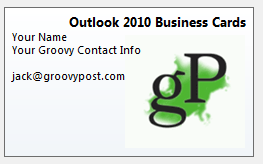
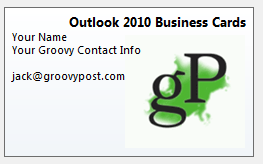
아웃룩 비즈니스 카드 서명(일명.연락처 정보는 더 정확하고 더 완전하게 주소록 연락처를 채우는 깔끔한 패키지에 이메일과 함께 제공됩니다. 흑자,그들은 당신의 사업 전자 우편에 직업적인 품질을 주고 당신이로 대응하고 있을 어떤 전망 아편쟁이든지에 당신의 점을 이깁니다. 이 그루비 방법에서,나는 단지 몇 분 안에 아웃룩 2010 에서 전문적인 비즈니스 카드 서명을 만드는 방법을 보여 드리겠습니다.
직접 연락처 만들기
비즈니스 카드 연락처로 시작 합니다. 너가 이렇게 이미 하지 않으면 이렇게,너의 첫걸음은 너자신을 위해 접촉을 창조한것을 이다.1 단계
시작 아웃룩 및 클릭 연락처>새 연락처
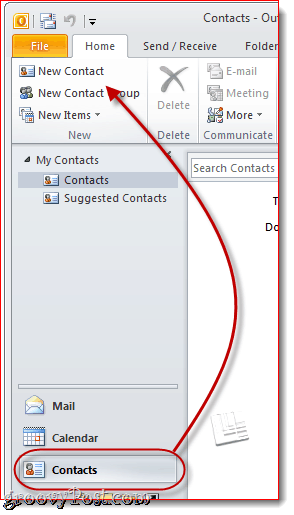
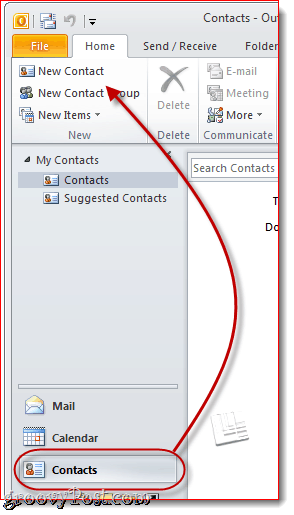
2 단계
연락처 정보를 입력합니다. 당신이 그렇게 할 때,당신은 정보가 자동으로 오른쪽에 귀하의 비즈니스 카드에 매핑되는 것을 알 수 있습니다.
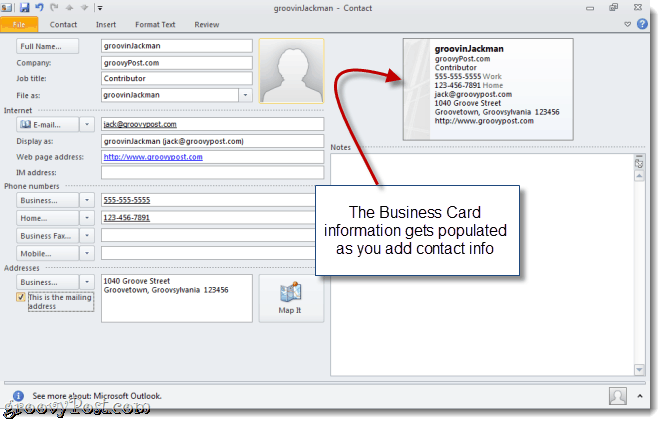
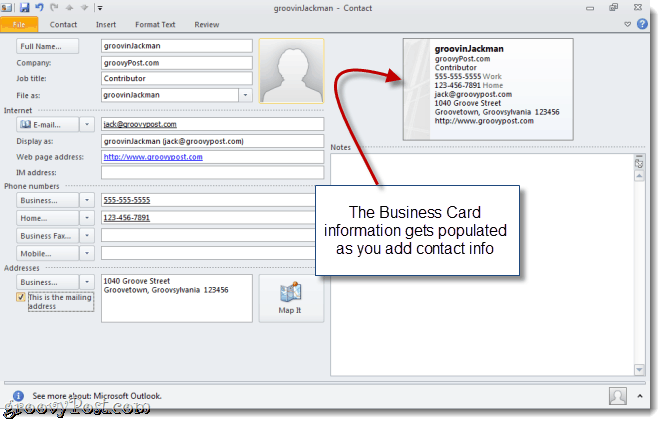
포함 된 내용과 현재 보이는 방법에 대해 너무 걱정하지 마십시오. 다만 너가 너의 명함안에 포함하고 싶는 모두를 추가하십시요.
아웃룩 2010 비즈니스 카드의 연락처 정보 편집
이 시점에서,당신은 일반적인 하나이기는하지만,완전한 기능의 명함을 가지고있다. 카드에 표시되는 정보를 편집하고 서식 및 로고를 추가하여 더욱 개인화 할 수 있습니다.
1 단계
연락처가 여전히 열려 있는 상태에서 연락처 리본에서 명함을 클릭합니다. 당신은 또한 당신의 명함을 마우스 오른쪽 버튼으로 클릭하고 편집 명함을 선택할 수 있습니다.
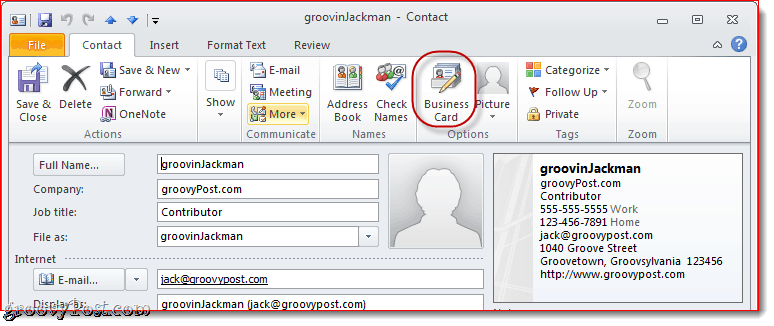
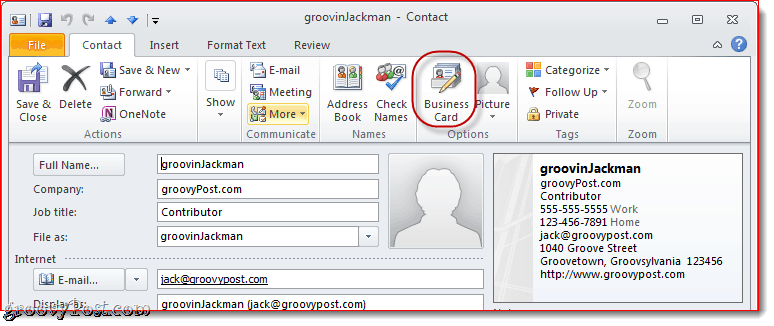
2 단계
명함 편집 창이 열립니다. 여기에서 카드 디자인을 변경하고 필드를 추가/제거하고 다시 정렬하고 명함의 각 줄을 포맷 할 수 있습니다. 그것은 당신의 서명에 나타납니다 왼쪽 상단에 아웃룩 2010 명함의 미리보기입니다.
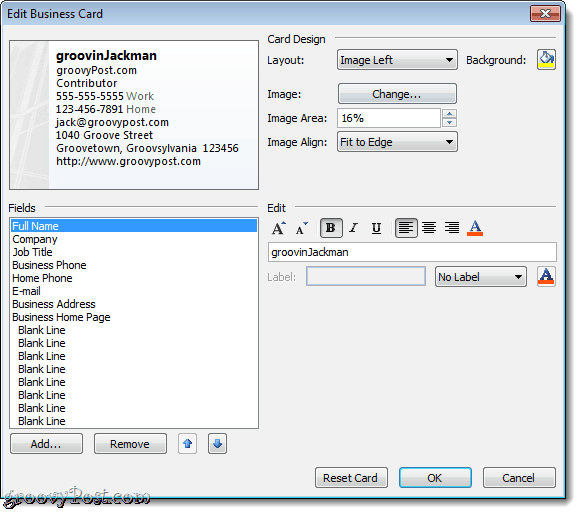
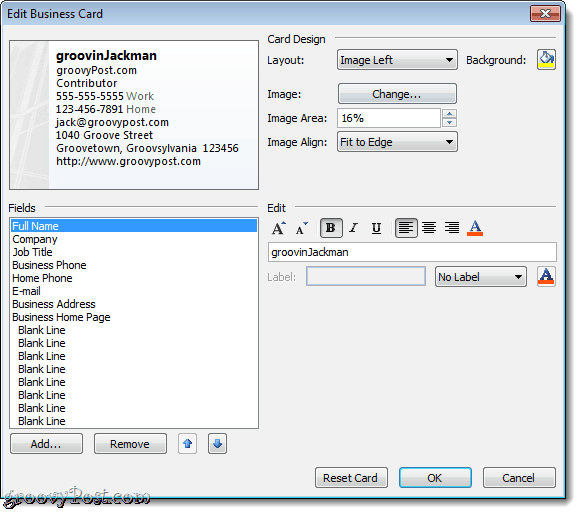
3 단계
먼저 명함에 포함할 필드를 선택합니다. 왼쪽 하단에서 필드를 선택하고 위쪽 또는 아래쪽 화살표를 클릭하여 필드를 다시 정렬할 수 있습니다. 마찬가지로 필드를 선택하고 제거를 클릭하여 필드를 제거할 수 있습니다.사용자 지정 필드” width=”281″ height=”451″ class=”aligncenter”>
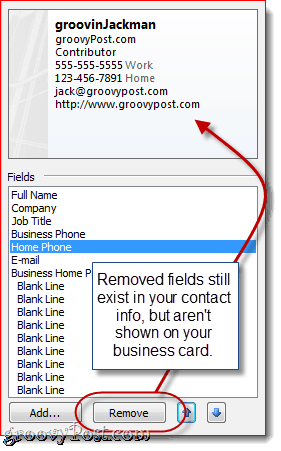
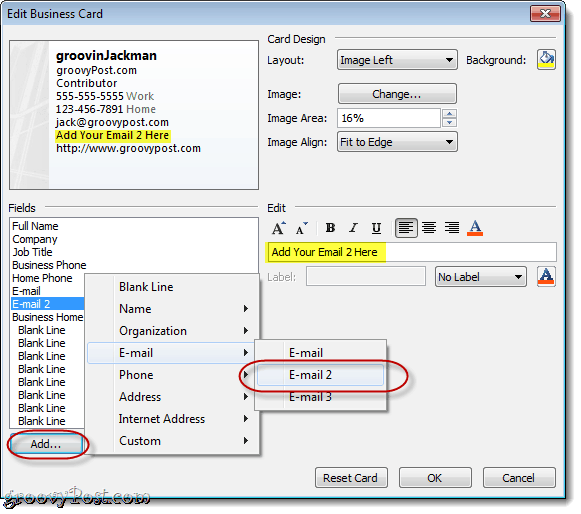
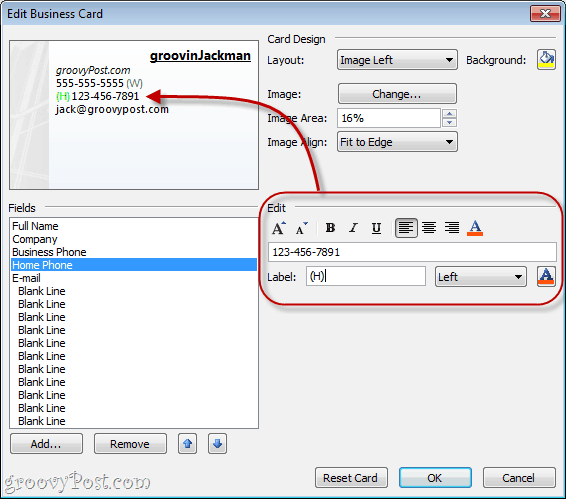
라벨 표시를 왼쪽 또는 오른쪽으로 고안되었습니다. 기존 레이블을 제거하려면 레이블 필드의 선택을 취소하거나 드롭다운 메뉴에서 레이블 없음을 선택합니다.
팁:미리 보기에서 필드를 클릭하여 필드를 선택할 수도 있습니다.
2 단계
카드 디자인 패널에서 이미지 옆에 있는 변경…을 클릭하여 명함의 로고 또는 배경을 선택합니다. 사용하려는 이미지를 찾습니다.
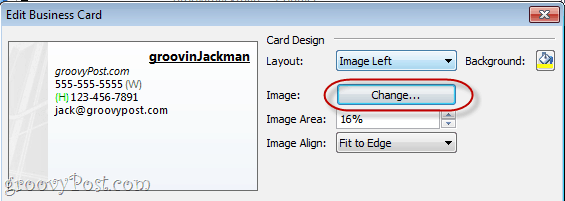
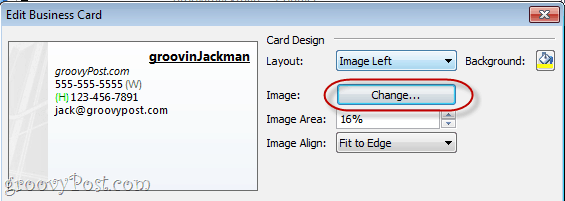
레이아웃 드롭 다운 및 이미지 정렬 드롭 다운 메뉴를 사용하여 이미지를 배치하십시오. 배경 이미지 이외의 레이아웃을 선택하는 경우 이미지 영역의 백분율을 변경하여 이미지 크기를 변경할 수 있습니다.
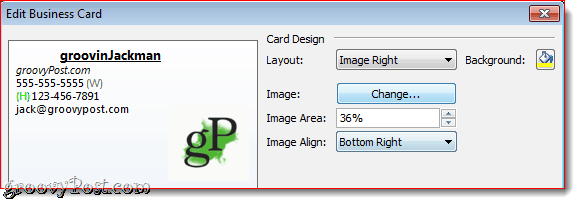
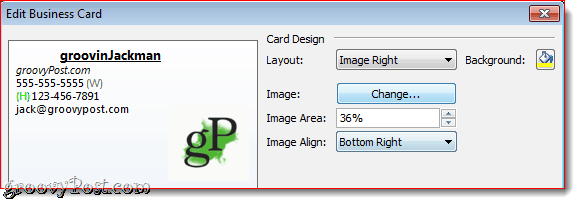
배경 옆에 있는 페인트 통을 클릭하여 전체 명함의 배경색을 추가할 수도 있습니다.
3 단계
만족하면 확인을 클릭한 다음 저장&닫기를 클릭합니다.
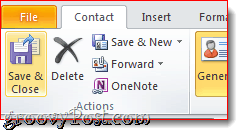
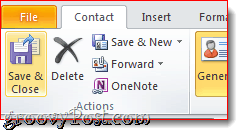
삽입 탭을 클릭하고 명함을 선택하여 새 메시지에 명함을 삽입할 수 있습니다. 명함을 처음 삽입할 때는 다른 명함 대화 상자에서 명함을 선택해야 하지만 그 후에는 드롭다운 메뉴에 표시됩니다.
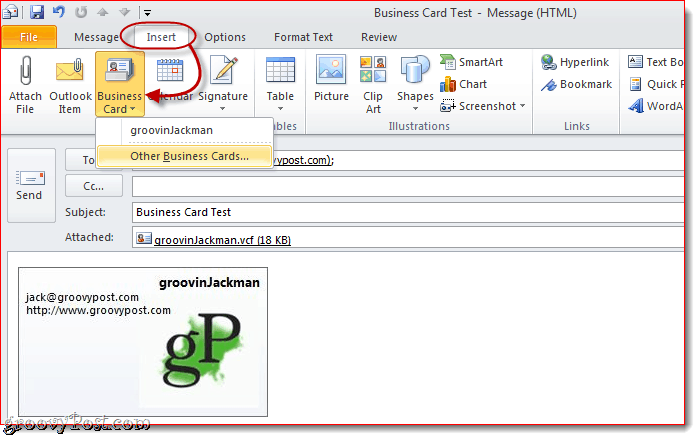
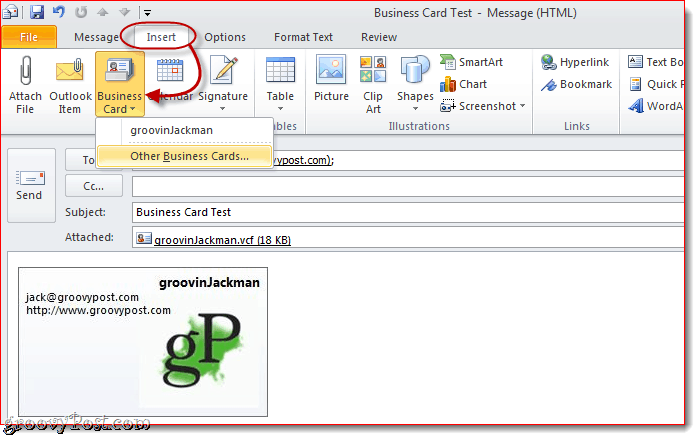
당신은 당신의 서명에 명함을 포함하여이 단계를 건너 뛸 수 있습니다. 1 단계
새 메시지 창에서>서명 삽입을 클릭하고 서명을 클릭합니다.
서명 및 편지지 창에서 새로 만들기를 클릭합니다. 서명 이름을 입력하고 확인을 클릭합니다.
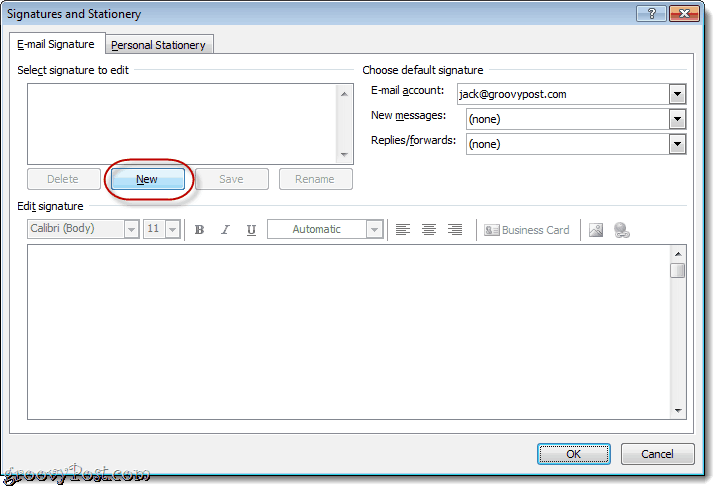
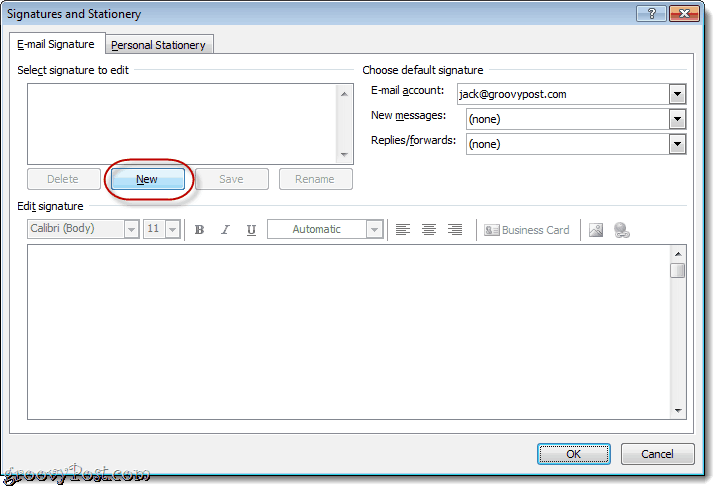
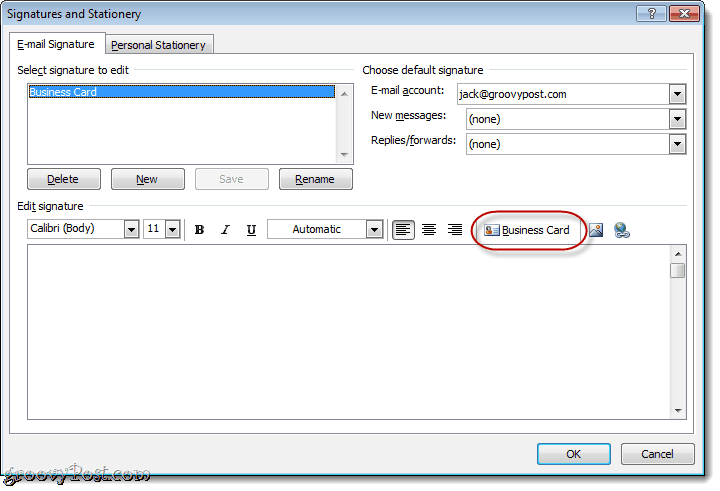
포함할 명함을 선택하고 확인을 클릭합니다. 원하는 경우 크기 드롭다운 메뉴에서 백분율을 선택하여 서명에 대한 명함의 크기를 조정할 수 있습니다.
오른쪽 상단의 드롭다운 메뉴를 사용하여 전자 메일 계정에 서명을 기본 서명으로 지정합니다.
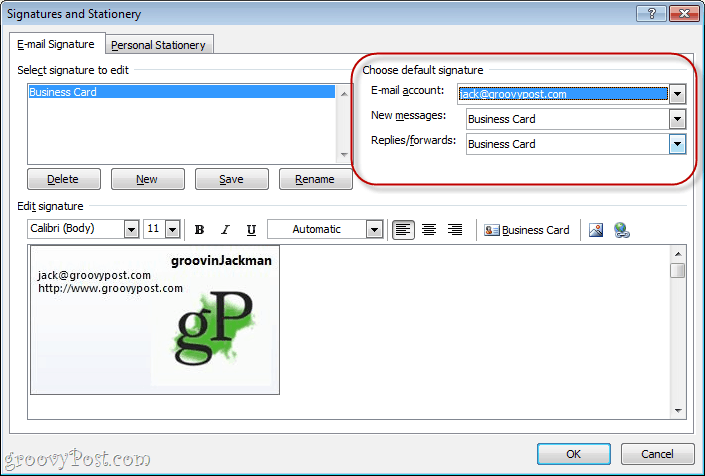
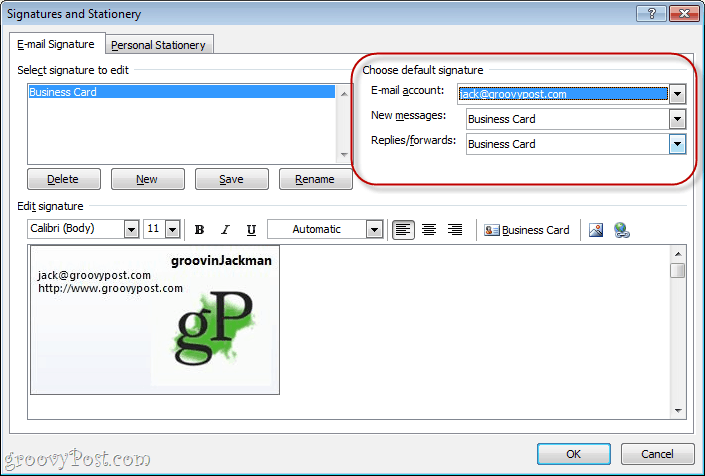
나는 새 메시지에 대한 기본값으로 추천,하지만 응답/전달,사람들은 당신이 회신 또는 이미 명함을해야합니다 전달하기 때문에.
완료되면 확인을 클릭합니다.
5 단계
새 메시지를 클릭하면 명함이 이미 서명으로 삽입되고 첨부됩니다.파일.
받는 사람이 명함을 받으면 이메일 클라이언트가 이에 따라 처리합니다. 아웃룩 사용자는 연락처 정보가 자신의 주소록에서 어떻게 보이는지 미리 첨부 파일을 클릭 할 수 있습니다. 그런 다음,그들은 당신의 명함을 마우스 오른쪽 버튼으로 클릭하고 자신의 주소록에 연락처 정보를 저장 아웃룩 연락처에 추가 할 수 있습니다.2018 년 11 월 1 일 2010
이 문제를 해결했습니다.이 경우 파일을 삭제해야합니다. 당신은 첨부 된 다운로드해야합니다.하드 드라이브 및 가져 오기. 연락처를 클릭 한 다음 가져 오기를 클릭하고 파일 선택을 클릭하여 저장된 파일을 찾습니다.파일.

